VFP课件第八章表单设计及其应用
vfp第8章
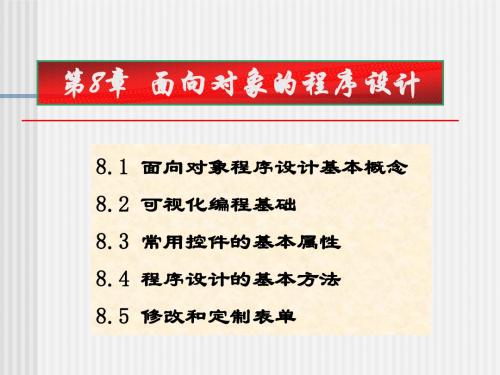
(3)继承性
继承是一个有力的工具,例如父类中实现了某一个 特定功能,那么在它的子类中就自动获得该功能,这样 就免去了重新为子类编写同样代码的重复劳动。 子类可以继承并保持父类的所有特性和功能,但也 可以修改、重置甚至取消有父类继承来的某些特性和功 能,使父类的功能在子类中有所变异,也可以增加父类 所没有的特性和功能,子类的任何变化都不影响它的父 类。继承性体现了类层次中的“共享”机制。 例如,由基本类型的电话(拨号、讲话、听音功 能),可以派生出电话传真机、移动电话、公用投币电 话等,这些电话都继承了电话基本类型的拨号、讲话、 听音功能,又添加了各自的独特功能。
8.1 面向对象程序设计基本概念
8.1.1 基本概念
VFP支持面向对象程序设计(Object-Oriented Programming),面向对象程序设计所追求的目标是将 现实世界的问题求解尽可能简单化,采用符合人类处理问 题的思维方式。它用“对象”表现事物,用“事件”表示 处理事物的动作,用“方法”表现处理事物的过程,用 “消息”传递对象与对象之间的相互联系。 面向对象程序设计方法不同于传统的结构化程序设计, 采用事件驱动编程机制。在事件驱动编程中,程序员只要 编写响应用户动作的程序,如选择命令、移动鼠标等,而 不必考虑按精确次序执行的每个步骤。在这种机制下,不 必编写一个大型的程序,而是建立一个由若干微小程序组 成的应用程序,这些微小程序可以由用户启动的事件来激 发。
VFP课件第八章表单设计及其应用

thisform.lbl1.caption="赢" else thisform.lbl1.caption="输" endif
例2幸运七游戏结束。
2020/7/3
[例3]:密码判断
endcase
2020/7/3
[步骤8] 编写组合框(combo1)的click事件代码:
do case case this.value="红"
bel1.forecolor=rgb(255,0,0) case this.value="黄"
bel1.forecolor=rgb(255,255,0) case this.value="绿"
设计一个名为 mima.scx的表单。如图所示:单 击确认按钮判断密码是否为aaa,是执行幸运七 游戏,否则释放。要求:text1的最大长度为8。 密码输入时显示为* .
2020/7/3
确认的单击事件代码如下:
if thisform.text1.value="aaa" Do form my_formxy7 else thisform.release Endif
第八章
表单设计及其应用
8.2 表单设计器
1.表单设计器环境 2.表单控件工具栏 3.属性窗口
2020/7/3
8.3 表单的数据环境
1.数据环境设计器
(1)选择显示|数据环境命令 (2)右击表单界面,选数据环境
2.数据环境中数据表和字段的处理方法
2020/7/3
vfp
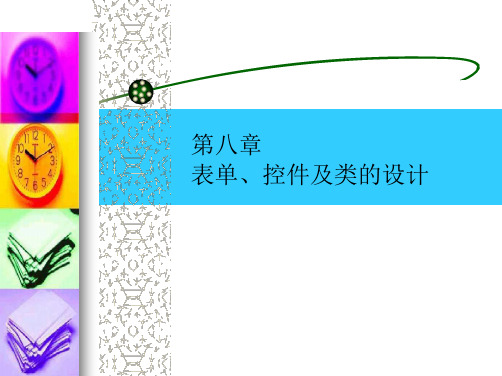
8. 1.5
命令按钮(CommandButton)控件
(6)Picture:显示在按钮上的.BMP图片 (7)DisablePicture:按钮失效时的.BMP图片 (8)Downpicture:按下按钮时显示的.BMP图片 2.事件 Click 事件发生在用户: 1)鼠标单击, 2) 有焦点时按空格 3) 默认命令按钮,按回车。 4) 按一个控件的访问键。 5) 在组合框或列表框中选择一项
8. 1.1 表单 (16)Windowtype 规定用户调用表单时的表单执行模式。 当设定为0时,系统调用表单命令顺序执行下去;否则设 定为1时,执行到该表单时,系统等待用户对表单操作, 直到关闭表单为止。 (17)windowstate 指定表单窗口在开始运行时是最大化还是最小化。 0:普通 1:最小化 2:最大化
8. 1.4 4 (4) Valid Event
文本框(TextBox) 文本框(TextBox)控件
在控件失去焦点之前发生该事件 说明: valid 中可以通过RETURN语句来返回值。 .T. : 控件失去焦点 .F. :控件没有失去焦点。
8. 1.5
命令按钮(CommandButton)控件
只能用于数值型数据。 1.属性 (1)ControlSource、Value、 (2)KeyBoardHighValue:键盘输入的最大值 (3)SppinnerHighValue:鼠标输入的最大值 (4)KeyBoardLowValue:键盘输入的最小值 (5)SppinnerLowValue:鼠标输入的最小值 (6)Increment:步长,鼠标单击一次向上或向下箭头时,数据 改变的量。 2.事件 (1)DownClick:单击控件的下箭头时 (2)UpClick:单击控件的上箭头时
VFP表单设计基础ppt课件

常用控件的使用
文本框(TextBox):前缀:txt 显示文本,允许用户输入和编辑文本 特有属性: Value、 PassWordchar、 ReadOnly、
InputMask Enabled 常用事件: LostFocus、GotFocus 常用方法: SetFocus、Refresh
运行时加载:Thisform.Image1.picture= “图像文件”
常用事件:Click
列表框(ListBox): 让用户从列表项中选择 特有属性: RowSource、 RowSourceType、Value、 ListCount、Columns、Sorted 常用事件:Click、LostFocus、InteractiveChange 常用方法:
KeyPress
MouseDown
触发时机
备注
单击鼠标左键
双击鼠标左键
创建对象前
常用于程序初始化
创建对象时
常用于设置初始值
对象得到焦点
对象失去焦点
按下并释放某键盘 键
按下鼠标键
表单文件(.scx)
保存表单的各项规格定义
定义此表单的各项信息,如高 度、宽度、颜色、标题等 表单上控件的信息 数据来源 事件程序代码
对象的属性
特性的描述 车身.颜色=“红色” 车轮.直径=500 VFP中对象的属性:
– 在属性窗口中设置相应的属性值 – 或用赋值语句
编程方式设置:对象名.属性名=具体值
如: bel1.caption="Hello VFP"
列出全部属 性、事件、 方法程序
列出显示或 操纵数据的
表单备注文件(.sct)
VFP第8章 报表和标签设计
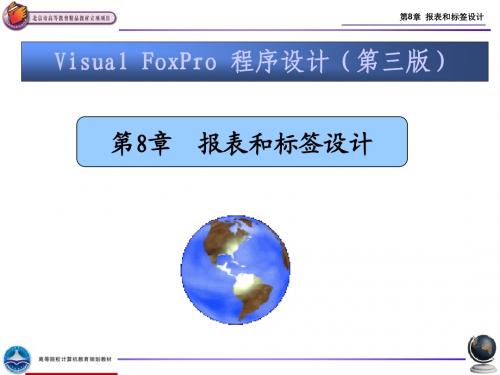
第8章 报表和标签设计
报表的一些常规布局如下图(含义见表8.1)。
• 在设计报表布局时,并不直接将字段的数据添加在页面上,而是为该字 段预留一个位置(用一种称为“域”的控件来实现),如同在表单设计 中用文本框控件来显示某个字段一样。打印时,域控件从对应的字段中 取得具体数据填充在它所在的位置。 • 可见,报表文件决定页面的外观(布局),页面上域控件显示的数据则 来自数据源。
第8章 报表和标签设计
(3) 图形控件 在报表中添加线条、矩形框等控件可以使报 表更为清晰、美观。比如我们在例题中标题 与页标头之间,总结中都用线条分隔开来。 (4) 图片OLE绑定控件 在报表的细节中添加0LE绑定控件,如在报 表中添加图片、公司的标志、学校的校微、 随着显示记录的不同显示每个学生的照片等。
第8章 报表和标签设计
8.2 创建标签
标签与报表非常相似,可以说标签是一种 特殊类型的报表。下面简要介绍创建标签 的方法。 8.3.1 使用标签向导创建标签 书P233
第8章 报表和标签设计
8.3.2 使用标签设计器创建标签
利用标签向导创建标签外,也可以利用标签设计器创 建标签。还可以进一步修改标签向导生成的标签文 件。使用标签设计器创建标签的步骤很简单: 打开“标签设计器”; 设置数据环境; 定制布局; 插入相应控件,给数据分组等; 预览并保存标签。 由于标签的操作步骤与报表设计器一样,这儿就不详 细介绍了。
第8章 报表和标签设计
3.设置报表设计器界面
在新建报表时,“报表设计器”默认的窗口包含有三个 带区:页标头、细节和页注脚。 (1)添加标题和总结带区。单击系统菜单“报表”中的 “标题/总结”命令选项,在弹出的“标题/总结”对 话框中, 设置报表标题或总结。这里我们选择“标题 带区”和“总结带区”,单击“确定”按钮,在“报 表设计器”窗口上添加了标题和总结两个带区; (2)列表头、列注脚:在报表页面设置时,如果报表被设 置成多拦报表,在“报表设计器”的窗口中还会出现 两个带区。 列标头:用于打印在每一列(一栏)的开始。 列注脚:用于打印在每一列(一栏)的结尾。
VFP8

• 7、表单的保存和运行
– 1、表单的保存
• 可用多种方法保存表单,也可使用“另存为类”
– 2、表单的运行
• 使用“运行”按钮
• 命令:DO FORM 表单名
• 8.1.3 利用表单生成器创建快速表单
– “表单”菜单——―快速表单”命令 – 或 用“表单生成器”按钮创建表单 – 注:表单生成器创建的表单无定位按钮。
– 例4:Activate事件
• 当激活表单、表单集、页对象或显示工具栏时,将发 生此事件。
– 例5:Interactivechange 事件
• 在使用键盘或鼠标更改控件的值时发生。应用于复选框、 组合框、命令组、编辑框、列表框、微调、文本框。
– 例6:When事件、 Valid事件
• When事件:在控件接收焦点之前发生。 • Valid事件:在控件失去焦点之前发生。
• 三、对象的方法
– 方法:是对象能够执行的一个操作。方法是完成某种 操作的处理代码,又称为方法程序。它与对象相联。 – 语法: 引用对象.方法程序 – 例:在命令按钮的Click事件中调用表单的Release方法 来关闭表单,并将焦点设置在文本框Text1上:
Thisform.Release Thisform. Text1.SetFocus
指定一个属性设置
– Box方法:在表单对象上画矩形 – Circle方法:在表单上画圆或椭圆
– Cls方法:清除运行期间表单中的图形和文本
– Clear方法:清除组合框或列表框控件中的内容
§8.4 添加属性和方法程序
• 一、添加新属性
– 在表单设计器环境中,选“表单”菜单中的 “新建属性”命令
• 二、创建新方法程序
•Init事件:在 创建对象时发生,且容器对象的Init事
VisualFoxPro程序设计教程课件面向对象的程序设计

使用基类的两种方法:
•用基类生成对象;
•用基类派生出其他新类,已有的类称为父类,由 父类派生出的新类称为子类。子类继承了父类的全 部属性和方法,也可以为新类添加新的属性和方法
8.2 Visual FoxPro 中的基类
基类分为容器类和控件类 ,相应的对象分 为容器对象和控件对象。
容器对象可以包含其它控件或容器,被称为其 所包含的对象的父对象。
齐方式。取0(默认值),左对齐;取1,右对齐;取2, 居中对齐。 4.BackStyle属性:设置标签控件背景是否透明。取1 (默认值),不透明;取0,透明。
8.5.2命令按钮控件和命令按钮组控件 1.命令按钮 (CommandButton) 操作代码通常放置在命令按钮的Click事件中。 • Caption属性:按钮标题 • Enabled属性:逻辑型,默认值为.T.,即对象是 有效的,能响应外部事件,否则不能响应外部事 件。
<对象引用>.<对象属性名> =值
8.5.1 标签控件 (Lable) 显示不可编辑文本的控件,常用于提示或说明。 常用属性: 1.Caption属性:字符型,指定控件的标题文本,即
在标签控件上显示的文本。 2.Name属性:字符型,指定对象的名字,所有对象
都具有Name属性,用于在代码中引用对象。 3.Alignment属性:指定标题文本在控件中显示的对
件、页框控件等。可以单独为容器中包含的某个控件设 置属性、方法,选定容器内控件的方法: ⑴从对象下拉列表框中选择控件对象名称; ⑵从容器的快捷菜单中选择“编辑”命令,使容器进 入编辑状态,然后单击容器中的某个控件对其进行选定。 可以使用命令组生成器来设置命令按钮组常用属性。
常用属性:
ButtonCount属性:命令按钮组中命令按钮的个数,
计算机VFP程序设计表单设计与应用

表单设计与应用一、概念表单:是VFP提供的用于建立应用程序图形界面的主要工具。
对象:任何事物都可抽象为对象。
每个对象都有自己的特征和行为。
对象的特征通过它的属性来体现,对象的行为则由它的事件和方法来表达。
属性:对象所具有的固有特征。
事件:由VFP预先定义好的,由用户或系统激活的动作。
事件代码是为处理事件而由用户自己编写的一段程序。
方法:对象的方法即它的行为或动作,是对象所能够执行的一个操作。
VFP中对象分为控件和容器容器有:表单、页框、表格、命令按钮组、选项按钮组控件有:标签、文本框等二、创建表单(.scx)1.表单设计器(1)新建①新建——表单——新建文件②Create Form <表单名>(2)修改①文件——打开——文件类型(选表单)②Modify Form <表单名>(3)运行①点击常用工具栏上的!②Do Form <表单名>(4)保存文件——保存(扩展名为.scx)三、管理表单及对象1、表单的常用属性BackColor——指定表单窗口的背景颜色Caption——指定表单标题栏上显示的文本2、属性的设置方法有两种:在属性窗口中设置——即在表单运行之前完成设置例1:设置表单的背景颜色为蓝色,表单标题为“设置属性练习”编程的方法——在程序运行时,通过调用事先在控件中设置的事件代码来改变对象的属性值。
格式:对象引用.属性名=属性值*******对象的引用(P194)***********对象引用的关键字:ThisForm、ThisThisForm:当前对象所在的表单This:当前对象Parent:当前对象的直接容器对象**************************例1的方法23、表单的常用事件(教材P208 )运行表单时:首先发生load事件——表单所包含的控件对象的init 事件——表单的init事件;关闭表单时:表单的destroy事件——表单所包含的控件对象的unload——表单的unload事件。
Visual FoxPro 表单设计 ppt课件

2021/3/26
Visual FoxPro 表单设计 ppt课件
19
Visual FoxPro 表单设计
1.表单设计器的启动 2.表单设计器工具栏 3.向表单中添加对象 4.对象的引用 5.设置对象的属性 6.编辑对象的事件代码
2021/3/26
Visual FoxPro 表单设计 ppt课件
20
2021/3/26
Visual FoxPro 表单设计 ppt课件
7
Visual FoxPro 表单设计
• 在Visual FoxPro 6.0中,创建表单有以下三种方式: (1)可以直接利用表单向导创建表单; (2)利用表单设计器创建表单; (3)通过“表单”菜单中的“快速菜单”来添加表单控件和定
2021/3/26
Visual FoxPro 表单设计 ppt课件
1
Visual FoxPro 表单设计
本章主要内容: l 如何创建表单 l 对象的属性、事件和方法 l 表单控件
我们来学习表单设计!
2021/3/26
Visual FoxPro 表单设计 ppt课件
2
Visual FoxPro 表单设计
通过学习本章内容,您能够做到: • 学会使用表单向导和表单设计器创建表单 • 掌握类和对象及对象的属性、事件和方法等概念 • 掌握VFP中各类控件的特点和性能,学会在表单中
设计控件 • 学会在表单中编写事件代码 • 能够独立编制出完整的表单
2021/3/26
Visual FoxPro 表单设计 ppt课件
表单控 件工具
栏
布局工 具栏
自动 格式
数据 环境
代码 窗口
调色板 工具栏
表单生 成器
VFP表单的设计和运用

bel1.Visible=.t.
this.Caption="隐藏"
else
bel1.visible=.f. this.caption="显示"
Endif
注意:这里的Myform1是表单的文件名:myform1.scx 5、设计command2的click事件代码:(退出)
第八章 表单设计与应用
本章基本内容 8.1 面向对象的概念 8.2 Visual Foxpro基类简介 8.3 创建与管理表单 8.4 表单设计器 8.5 常用表单控件
1
面向对象的概念
(一)对象(Object) 1.什么是对象:所谓对象可以是任何的具体实体 2.对象的分类:对象分为容器对象和简单对象 3.对象的名称:每个对象都有一个名字,称为对象名 4.对象的引用
form2.Image2.Visible=.f. form2.Image1.Visible=.t. bel1.Caption="圆“ 6、 设计command2的click事件代码(显示)为: form2.Image1.Visible=.f. form2.Image2.Visible=.t. bel1.Caption="方框“ 7、设计command3的click事件代码:(退出) release thisform 8、运行时发现:当按下圆时,显示出圆形图案
右键单击
表单事件
Load Unload Resize
Activate
创建表单 关闭表单 改变大小
激活表单
键盘事件 KeyPress 按键盘键
Deactivate 非激活状态
Gotfocus 得到焦点
VFP程序设计简明教程 鲁俊生第8章 设计完美的报表和标签

第8章 设计完美的报表和标签
图8-11 添加带区后的“报表设计器”
第8章 设计完美的报表和标签 1. 报表的布局类型 创建报表前,应确定该报表套用的布局格式。报 表的布局一般分为以下几种: (1) 行报表:每列是一条记录,每条记录的字段在 报表页面上按照垂直方向放置; (2) 列报表:每行是一条记录,每条记录的字段在 报表页面上按照水平方向放置; (3) 一对多报表:用于一条记录或一对多关系;
利用控件的位置、大小等的不同可以直接影响报表的
外观和质量。打开“显示”菜单下的“报表控件工具 栏”窗口,就可以看到报表控件按钮。这些控件按钮
的外观和基本功能见表8.2所示。
第8章 设计完美的报表和标签 表8.2 报表控件及其功能
第8章 设计完美的报表和标签 在报表中插入控件时,经常要进行控件的移动、选取等 操作,下面是几种常用的操作: (1) 移动一个控件。选中控件后直接把它拖动到“报表” 带区中新的位置上。注意,控件在报表内移动的位置移动不 一定是连续的,只要在拖动控件时按下Ctrl键就可以实现位置 连续移动。 (2) 同时选中多个控件。通过鼠标拖动画出选择框可同时 选中多个控件,这些控件将作为一组,被同时移动、复制或 删除。
图8-12 打开“报表设计器”
第8章 设计完美的报表和标签 (1) 调整标题、页标头组标头等:以左标尺为标
准,用鼠标将带区的分隔条上下拖动到适当的高度。
报表中可出现多个不同的带区,用来放置不同的数据。
(2) 调整页标头的字段控件位置,在单击页标头 带区的某个字段控件后,该对象周围出现选中标记, 用鼠标可将它直接拖动到新的位置,如图8-13所示。
直观地设置数据环境,并将其与报表一起保存。数据 环境中的表及其字段都是对象,可以像引用其他对象 那样引用表对象和字段对象。下面介绍向数据环境中 添加表或视图的方法。 选择菜单项“显示”/“数据环境”,打开“数据环 境”对话框,如图8-15所示。
第8章 表单设计08用

8.2.2 用表单设计器创建表单
下面通过一个例子,说明如何用表单设计 器来建立一个表单。 例8.2 创建一个如图8.4的表单,以实现对学生 表记录数据的浏览和修改。 1.在数据环境中添加表 2.在表单中添加对象 3.为有关对象设置属性 4.调整表单布局 5.为相关事件编写代码 6.保存表单 7.调试和运行表单
8.1.1 基本概念--属性(1)
属性用来表示对象的特征和状态。例如: 一个对象的大小,它在表单上的位置,它的颜 色等都可以用相应的属性表达。 属性相当于是一个变量,对属性值的设置 有两种方法: (1)在表单设计器的属性窗口中进行设置。但 有一些属性是不能在属性窗口设置的。 (2)采用如下的赋值格式对属性进行赋值: 对象名.属性名=<表达式> 如:Thisform.text1.value=“欢迎使用本系统”
图 8.2 显 示 时间和日期
8.1.2 常用的方法程序介绍
以下介绍几个常用的方法程序: 1.对象刷新--refresh 2.对象释放--release 3.表达式显示--print 4.划线--line 5.画圆—Circle 6.图文清除--Cls 7.对象获得焦点--setfocus
8.1.1 基本概念--事件(3)
不同的对象,其事件的集合是不一 样的。比如,表单和命令按钮没有 “ InteractiveChange” 事 件 , 而 文 本 框则有该事件。有些事件是所有对象都 有的,比如“Init”事件。对于某一个对 象来说,其事件的集合是固定的,用户 不能增加或减少某一个事件。 表8.1中列出了VFP部分常见事件。
8.1 面向对象程序设计方法
对象是构成程序的基本单位和运行实 体。在面向对象的程序设计中,用户只要 对每一个对象进行设计,然后把它们组合 起来,就可以构成一个可视化的图形界面 的应用程序。对每一个对象进行设计,主 要就是对对象的属性进行设置和对有关的 事件进行编程。 8.1.1 基本概念 8.1.2 常用的方法程序介绍
第8章 VFP面向对象的程序设计与表单设计

2.在表单设计器中使用自定义类创建对象 在表单设计器中创建对象的方法是:选取表 单控件工具栏上控件按钮,在表单的适当位 置上单击即可。 使用自定义类创建对象时,需要先将自定 义类以图标的形式添加到表单控件工具栏中, 使自定义类可以像表单控件工具栏中的其他 按钮一样使用。 【例8-2】创建一个只有退出命令按钮对象的 表单。
8.1.6方法程序 方法是对象所能执行的操作,是与对象相 关的过程,方法程序是对象能够执行的、 完成相应任务的操作命令代码的集合。方 法与事件有着密切的联系,一个事件必定 有一个与之相对应的方法。用户动作激活 (产生)事件,对事件的响应则通过对应的方 法实现,如为了响应Click事件,用户可以 为Click事件编写相对应的方法程序。有时, 响应一个事件甚至可以调用多种方法。 8.1.7数据环境 数据环境中能够包含与表单有联系的全部 表、视图以及表之间的关系。通常情况下, 数据环境中的表或视图会随着表单的打开
8.2.1表单简介 表单是Visual FoxPro常用的具有自己的控 件、属性、方法程序和数据环境的容器对 象。 1.表单控件 表单中使用的控件是提供给用户的基于标 准化图形界面的多功能、多任务的操作工 具。它的主要用途是显示并可输入输出数 据,完成某种具有特定功能的操作,构成 用户和计算机相互沟通的屏幕界面。 2.表单属性
8.2.3表单设计器 1.设计器的启动 表单设计器的打开有多种方法: (1)打开“文件”菜单,选择“新建”命 令,然后在对话框中选择“表单”,并单 击“新建文件”命令按钮。 (2)在命令窗口中输入并执行create form <表单名>,可以打开表单设计器来新建表 单或修改原有表单。 (3)在项目管理器中选择“文档”选项卡 中的“表单”,再单击“新建”按钮,在
- 1、下载文档前请自行甄别文档内容的完整性,平台不提供额外的编辑、内容补充、找答案等附加服务。
- 2、"仅部分预览"的文档,不可在线预览部分如存在完整性等问题,可反馈申请退款(可完整预览的文档不适用该条件!)。
- 3、如文档侵犯您的权益,请联系客服反馈,我们会尽快为您处理(人工客服工作时间:9:00-18:30)。
2020/10/2
[例4]:标签缩放
设计一个名为my_form4的表单,实现标签的缩放 。计时器的interval属性为300;表单运行时计时器不 起作用,即计时器的enabled属性为:.f. 。单击变按 钮时,五角星开始变大,字号每次增加5,当字号增 加到100时,再从10开始,每次字号增加5到100, 这样不断的增加。 单击停止时,五角星停止变化。
if thisform.t1.value=7.or.thisform.t2.value=7.or.thisform.t3.value=7
thisform.lbl1.caption="赢" else thisform.lbl1.caption="输" endif
例2幸运七游戏结束。
2020/10/2
[例3]:密码判断
文本框t1
文本框t2 文本框t3
标签 lbl1
标签lbl1的主要属性如下: Caption为空
2020/10/2
开始按钮的click事件代码如下:
thisform.t1.value=int(rand( )*10) thisform.t2.value=int(rand( )*10) thisform.t3.value=int(rand( )*10)
第八章
表单设计及其应用
第八章 表单设计及其应用
主要内容:
8.1 创建表单 8.2 表单设计器 8.3 表单的数据环境 8.4 表单及控件设计
2020/1建表单 (1)菜单方式 (2)命令方式
CREATE FORM 表单文件名 2.使用表单向导创建表单 3.保存、修改和运行表单 修改:MODI FORM 表单文件名 运行:DO FORM 表单文件名
2020/10/2
变色 移动
[例2] :设计一个幸运七游戏,文件名字为
my_formxy7.scx。 讲述内容: 命令按钮控件 文本框控件 命令按钮单击(click)事件
设计步骤如下:
2020/10/2
命令按钮控件
命令按钮控件主要用来控制程序的执行 过程和数据表中数据的操作等。 [步骤1] 设计二个命令按钮主要属性如下:
2020/10/2
8.4 表单及控件设计
讲述内容:
8.4.1无控件表单设计 8.4.2标签控件 8.4.3文本框控件 8.4.4命令按钮控件 8.4.5组合框控件 8.4.6列表框控件 8.4.7复选框控件 8.4.8选项按钮组控件
8.4.9计时器控件设计 8.4.10编辑框控件 8.4.11微调控件 8.4.12命令按钮组控件 8.4.13表格控件 8.4.14页框控件 8.4.15图像控件 8.4.8线条和形状控件
2020/10/2
标 签控件
标签控件是按一定格式显示在表单上的文本信息,用来显 示表单中各种说明和提示。标签的主要属性有:标签的大小, 颜色,以及显示信息的内容,字体大小,风格等。
[步骤2]在无控件表单上设计一标签控件:
2020/10/2
主要属性如下: CAPTION:同学们再见 TOP:96 LEFT:36 Name: lbl1 FONTSIZE:36 FORECOLOR:红 AUTOSIZE:.T. BACKSTYLE:0-透明
中输入及输出信息的字体、大小、颜色等。 [步骤2] 设计三个文本框控件主要属性如下:
NAME:t1 FONTSIZE:20 FORECOLOR: 红
2020/10/2
NAME:t2
FONTSIZE: 20
FORECOLOR: 红
NAME:t3
FONTSIZE:20
FORECOLOR: 红
幸运七游戏设计界面
NAME: command1
CAPTION:开始
FONTSIZE:28
FORECOLOR: 蓝 2020/10/2
NAME: command2
CAPTION:退出
FONTSIZE:28
FORECOLOR: 蓝
文本框控件
文本框控件主要用于数据表中某些字段的输入、输出,
以及从窗口给内存变量赋值等操作。 文本框控件的属性主要包括:文本框的大小,文本框
设计一个名为 mima.scx的表单。如图所示:单 击确认按钮判断密码是否为aaa,是执行幸运七 游戏,否则释放。要求:text1的最大长度为8。 密码输入时显示为* .
2020/10/2
确认的单击事件代码如下:
if thisform.text1.value="aaa" Do form my_formxy7 else thisform.release Endif
2020/10/2
我们通过以下实例来介绍各种控件:
[例1] :设计一个表单,实现标签文字边移动
边变色。 讲述内容:无控件表单 标签控件 计时器控件 计时器timer事件
设计步骤如下:
2020/10/2
设计一个无控件的表单
[步骤1]设计一个名为“移动变色”的无控件表单:
基本属性如下: CAPTION:移动变色 TOP:77 LEFT:20 HEIGHT:177 WIDTH:330 AUTOCENTER:.T. Alwaysontop:.t.
计时器控件
计时器控件主要利用系统时钟来控制某些 具有规律性的周期任务的定时操作。
计时器控件不能单独使用,必须与表单 等一起使用。
它的主要属性:enabled,interval Enabled用于控制计时器的打开与关闭。 Interval用于定义两次计时器事件触发的 时间间隔,单位为毫秒。
2020/10/2
[步骤3]在表单上设计一计时器控件:
计时器
计时器的主要属 性如下:
Enabled:.t.
Interval:500
标签
2020/10/2
[步骤4] 计时器timer事件代码:
a=int(rand( )*256) b=int(rand( )*256) c=int(rand( )*256) thisform.lbl1.forecolor=rgb(a,b,c) if thisform.lbl1.left<1 thisform.lbl1.left=thisform.width else thisform.lbl1.left=thisform.lbl1.left-10 endif
